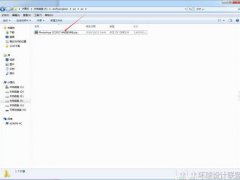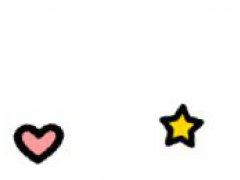PS简单抠图 快速选择工具抠图
有的时候,魔棒工具PS简单抠图:魔棒工具抠图用起来并不顺手,在我们抠图的时候,会碰到背景颜色不够单一的图片,这样如果使用魔棒工具抠图,会造成很多困扰,还会严重的影响抠图的速度,所以我们可以尝试使用快速选择工具。
适用图像范围:图片背景部分比较简单,要抠图的图像部分也比较简单。
优势:操作比较简单快速
劣势:选择时候容易误操作,抠图不够精细
Photoshop的快速选择工具

操作步骤:
1、打开Photoshop软件,并导入要编辑的图片,选择快速选择工具

2、抠图过程的操作非常简单,鼠标点击/拖动选择区域即可,按着Alt再操作鼠标可选择删除某些不需要选区

3、Ctrl+J创建选区图层

4、删除背景,完成抠图

5、如果说细节部分没有选择到,可以使用调整边缘选项,慢慢调整

快速选择工具,虽然使用上比魔棒要复杂一些,但是相对来说也是最简单、最快速的抠图工具了。我们很多时候抠图都会使用这个工具。不过,对于要抠图部分过于复杂的图片来说,这个工具在使用的时候也会很痛苦的。
(PS简单抠图 快速选择工具抠图)宝,都看到这里了你确定不收藏一下??